
In dieser Anweisung finden Sie Details, wie Sie Apple Airpods oder Airpods Pro an einen PC oder einen Laptop verbinden, sowie mögliche Probleme, mit denen Sie begegnen können. Im Rahmen des Themas kann nützlich sein: So schließen Sie den Bluetooth-Kopfhörer an einen Laptop oder einen Computer an und lösen Sie mögliche Probleme mit dem Ton, wie Sie mit Android anschließen und verwenden.
- AirPods-Verbindungsprozess an den Computer
- Was Sie tun, wenn Windows keine Airtpods findet, wird die Kommunikation unterbrochen
- Videoanweisung.
Verbinden Sie Airpods an einen Computer
Wie oben erwähnt, muss Ihr Computer mit einem Bluetooth mit einem Bluetooth ausgestattet sein. Der Adapter muss ordnungsgemäß funktionieren und nicht deaktiviert werden, weitere Schritte sehen so aus:
- Bewegen Sie die Airpods in den Pairing-Modus. Um dies zu tun, setzen Sie sie in den Fall, öffnen Sie ihn, und halten Sie die Rundknopf am Gehäuse gedrückt, bis die LED mit weiß blinkt. Wenn er nicht fängt, zu blinken, warten Sie ein bisschen länger, nicht die Freigabetaste: Es leuchtet weiß, blinkt mehrmals orange, und fängt dann mit dem blinkenden Weiß an.

- Spielen Sie Airpods mit einem Computer. Um dies zu tun, gehen Sie in Windows 10 zu den Parametern (Win + I oder das Getriebe-Symbol im Startmenü) - Geräte - Bluetooth oder ein anderes Gerät hinzufügen - Bluetooth, warten Sie auf Airpods in der Liste und klicken Sie darauf, warten Sie auf ihn die Verbindung.
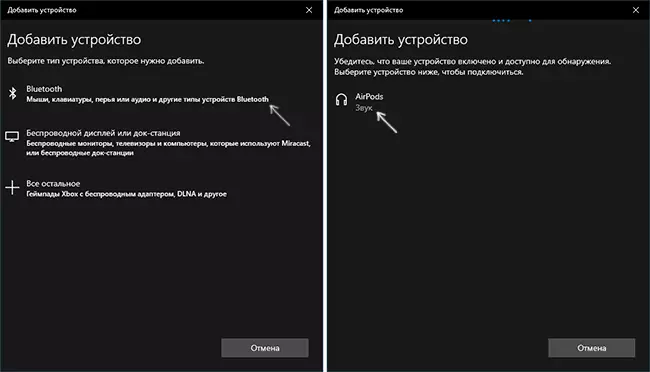
- In Windows 7 und 8.1 können Sie die Systemsteuerung - Geräte und Drucker eingeben - ein Gerät hinzufügen und auch mit Airpods verbinden.
- Schalten Sie den Audioausgang und das Airpods-Mikrofon ein. Gehen Sie in Windows 10 zu den Parametern - das System - Sound und stellen Sie sicher, dass Airpods als Ausgangs- und Eingabegeräte installiert sind.
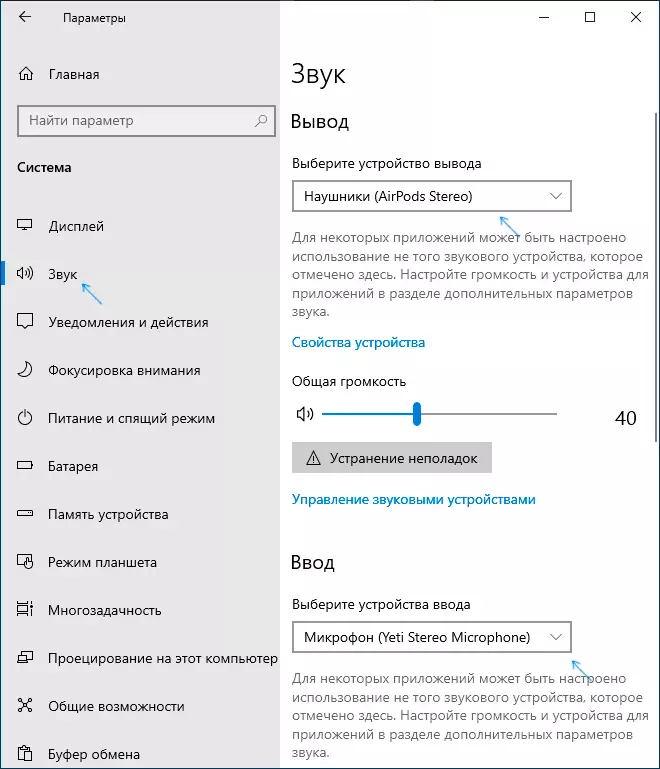
- В Windows 7 и 8.1 перейдите в «Устройства записи и воспроизведения» (через правый клик по динамику в области уведомлений) и установите AirPods в качестве устройства по умолчанию для воспроизведения и записи (нажатие правой кнопкой по AirPods — использовать по умолчанию и использовать как устройство связи Default). In Windows 10 ist es auch besser, eine solche Partition zu schauen (eröffnen Sie, wie Windows 10-Aufzeichnungs- und Wiedergabegeräte öffnet). Wählen Sie in einigen Messenger (z. B. Skype) das Standardmikrofon in den Einstellungen des Programms selbst aus.
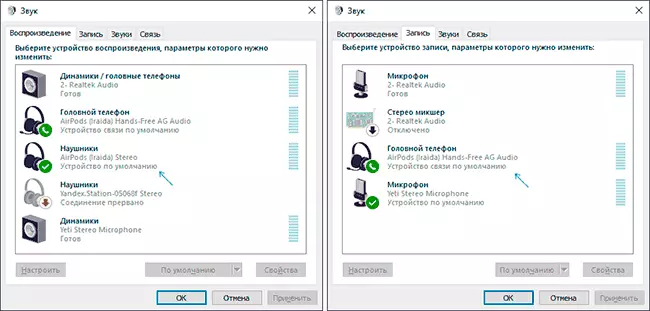
In der Regel funktionieren dabei alle Einstellungen enden - Airpods mit Windows zusammen und es gibt keine Probleme, und die Wiederverbindung erfolgt in der Regel automatisch (oder ohne Konjugation und einfach ein einfaches Anschließen der Vorrichtung in den Geräteparametern). Die einzige Nuance - Wenn Sie mit dem iPhone verwendet werden, müssen Kopfhörer eine Verbindung dazu herstellen.
Mögliche Probleme beim Anschließen von Airpods und Airpods Pro in Windows 10, 8.1 und Windows 7
Als nächstes - einige häufige Probleme bei der Verwendung von Airpods auf einem Windows-Computer und möglichen Ansätzen, um sie zu lösen:- Bluetooth-Werke (sieht andere Geräte), aber Airpods finden nicht - Es passiert mit alten Bluetooth-Adaptern (sowie billige USB-Bluetooth-Adapter für PCs) oder wird oft durch Treiber verursacht. Versuchen Sie, einen vorhandenen Bluetooth-Treiber zu löschen (im Geräte-Manager löschen wir den Adapter und setzen Sie die "Treiber dieses Geräts löschen") und setzen Sie sie manuell vom offiziellen Laptop-Hersteller-Standort ein. Es konfrontierte auch mit der Tatsache, dass im Gegenteil, mit den offiziellen Treiberkopfhörern, und nach dem Entfernen und automatischen Installieren des Windows 10-Treibers, funktionierte alles ordnungsgemäß. Wenn Sie nicht sicher sind, dass Bluetooth ordnungsgemäß funktioniert (und es passiert, dass der Adapter ausgeschaltet ist, ist der Treiber installiert, obwohl der Treiber installiert ist, und "das Gerät funktioniert gut), lesen Sie das einzelne Anleitung: Was tun, wenn Bluetooth nicht auf einem Laptop funktioniert.
- Die Kommunikation mit Airpods bricht ab, intermittierender Sound . Hier können Sie wieder mit verschiedenen Versionen der Treiber experimentieren, bis es stabil ist. Manchmal hilft es, die Energieeinsparung für den Bluetooth-Adapter zu trennen (wir gehen in die Eigenschaften des Adapters im Geräte-Manager auf der Registerkarte "Power Management", die Energieeinsparungen ausschalten). Es kann auch nützlich sein: Der Ton ist in Bluetooth-Kopfhörer hinterherhinken.
Verwenden von Airpods mit Computer - Video
Wenn Sie versuchen, Airpods an einen Laptop oder einen Computer anzuschließen, funktionieren Sie nicht wie erwartet, beschreiben die Situation, und achten Sie besonders auf das Laptopmodell und den Bluetooth-Adapter, vielleicht die Lösung.
